Modern web siteleri duyarlıdır ve görüntülenmesi çekicidir, ancak en büyük avantajları hızdır. Bir sayfa (ve tüm varlıkları) ne kadar hızlı yüklenirse, kullanıcı deneyimi o kadar iyi olur. Bu nedenle web geliştiricileri, Google'ın kendi WebP'si gibi web dostu alternatifler için PNG, GIF ve JPG gibi eski görüntü dosyası biçimlerini terk ediyor.
Ne yazık ki, WebP dosyalarının çoğu
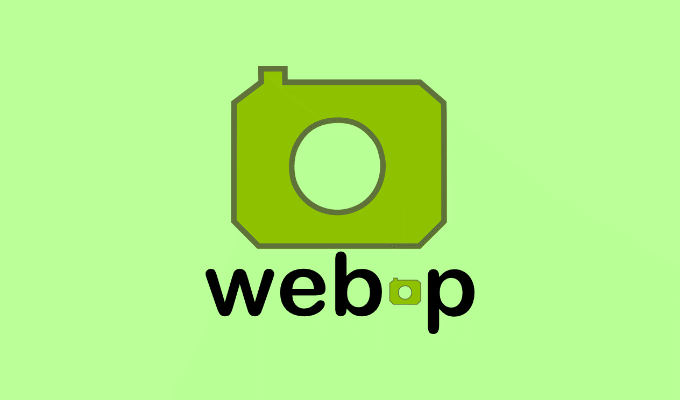
WebP dosyası nedir?
Google tarafından geliştirilen WebP, genel kaliteyi çok fazla düşürmeden web sayfalarındaki resim öğelerinin boyutunu küçültmeye yardımcı olmak için oluşturulmuş bir dosya biçimidir. WebP dosyaları, eşdeğer PNG dosyalarından %26'ya kadar daha küçük iken, JPG dosyalarının boyutu %30'un üzerinde küçültülebilir.
Bu, özellikle web sayfalarının yüklenmesi için gereken süreyi azaltmaya yardımcı olur. çok sayıda resim içeren varlık ağırlıklı sayfalar. Bu, hızlı bir şekilde web sitenizi hızlandırın yapmanızı sağlar. WebP dosyaları, geleneksel GIF'lere kıyasla içeriği %64'e kadar sıkıştırma animasyonlu görüntüler için GIF dosyalarının yerini alabilir.
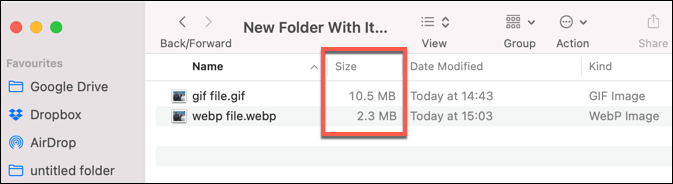
Chrome, Firefox, Safari, ve Microsoft Edge, WebP dosya biçimini destekler. Ancak, WebP dosyalarını başka bir yerde (örneğin, akıllı telefonunuzda veya tarayıcınızın dışında) görüntülemek istiyorsanız, dosyayı yaygın olarak kullanılan başka bir biçime dönüştürmeniz gerekebilir.
Çoğu görüntü düzenleyici WebP dosyaları için doğrudan destekten yoksun olduğundan, bu özellikle dosyayı düzenlemek istiyorsanız geçerlidir. Örneğin, animasyonlu bir WebP dosyasıyla uğraşıyorsanız, aşağıdaki adımları kullanarak Windows PC veya Mac'inizde WebP'yi GIF'e dönüştürebilirsiniz.
WebP'yi PC'de veya Mac Photoshop Kullanma
Adobe Photoshop kullanıcısıysanız, WebPShop. Bu, resmi doğrudan değiştir dosyasını açmanıza ve GIF gibi daha yaygın olarak desteklenen bir biçime dönüştürmenize olanak tanır.
WebP'yi Photoshop kullanarak GIF'e dönüştürmek istiyorsanız, işte burada. ne yapman gerekecek. Bu adımlar Photoshop 2021 düşünülerek yazılmıştır, ancak yazılımın eski sürümlerinde işe yarayabilir.
WebPShop Eklentisini Yükleme
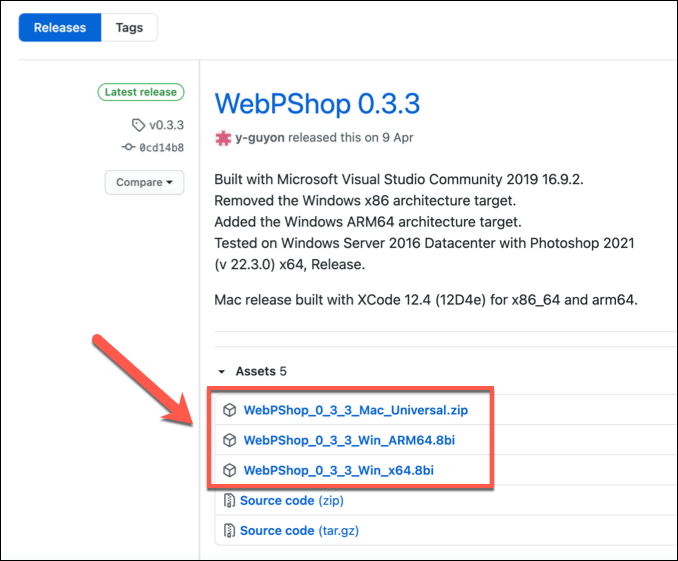
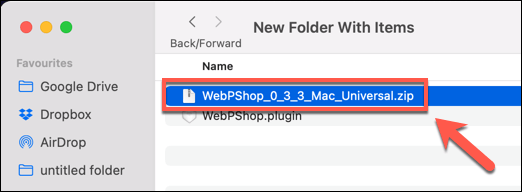
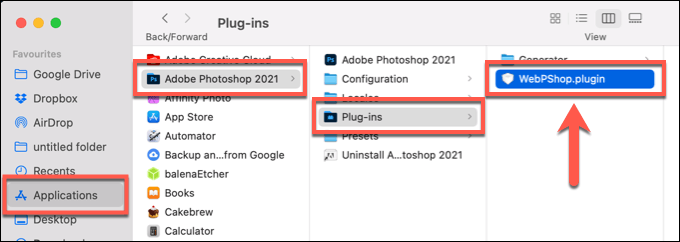
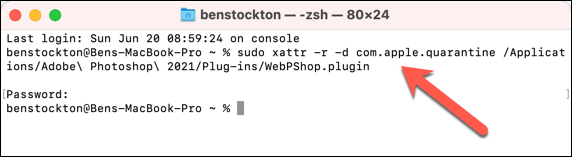
Photoshop kullanarak WebP'yi GIF'e dönüştürme
WebPShop eklentisini yükledikten sonra açabilirsiniz. WebP'den GIF'e dönüştürmek için Photoshop'taki görüntü dosyanız.
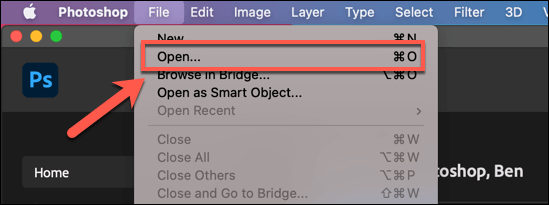
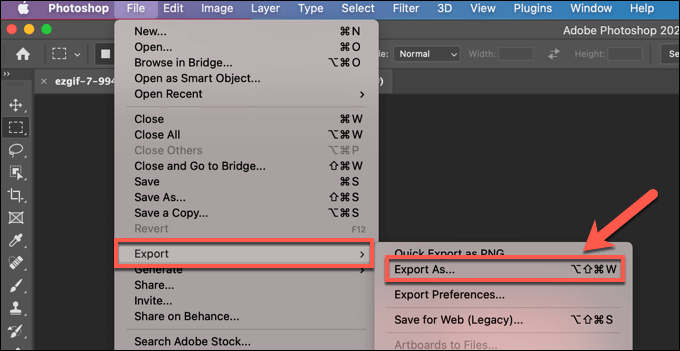
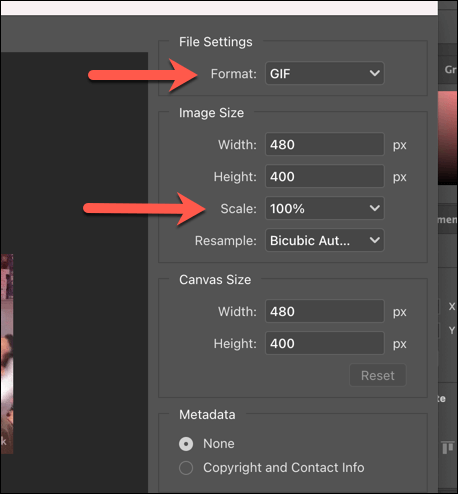
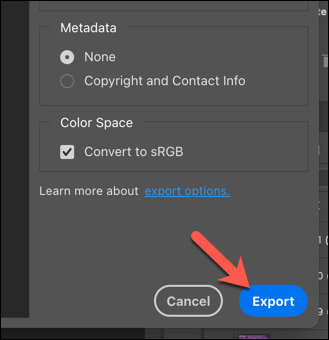
Birkaç saniye sonra, yeni dönüştürülmüş GIF dosyanız seçtiğiniz kaydetme konumunda görünecektir. Ardından, Microsoft Fotoğraflar (Windows için) veya Önizleme (Mac için) gibi bir resim görüntüleyici uygulaması kullanarak PC'nizde veya Mac'inizde açabilirsiniz.
WebP'yi Çevrimiçi GIF Dosyaları
Photoshop yüklü değilse (veya Linux gibi başka bir işletim sistemi çalıştırıyorsanız), çevrimiçi kullanarak WebP'yi hızlı bir şekilde GIF dosyalarına dönüştürebilirsiniz. bunun yerine dönüştürme hizmetleri.
Bu hizmetler, görüntünüzü dönüştürme işleminin sizin için gerçekleştirilebileceği bir sunucuya yüklemenizi gerektirir. Bununla birlikte, sahip olduğunuz herhangi bir kişisel görüntü dosyası için buna karşı tavsiyede bulunuyoruz. Çoğu web hizmeti görüntüleri saklamadığını öne sürse de bu garanti edilmez.
Bu hizmet için çeşitli çevrimiçi hizmetler mevcuttur, ancak en yaygın olarak kullanılanlardan biri Ezgif.com 'dir. , ücretsiz olarak kullanabileceğiniz çevrimiçi bir WebP'den GIF'e dönüştürme aracına sahiptir.
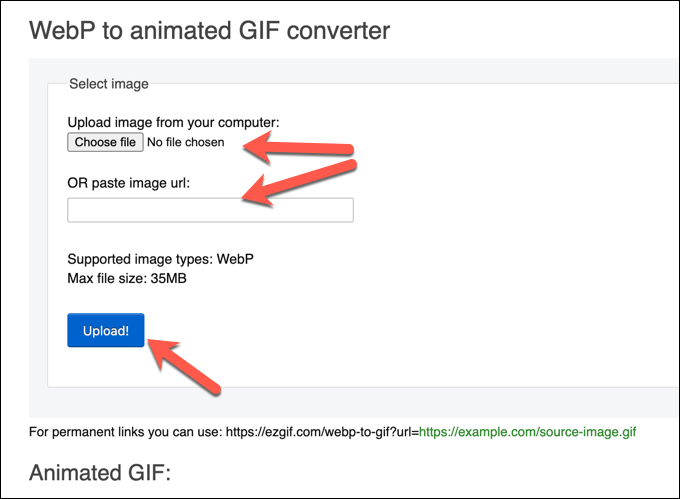
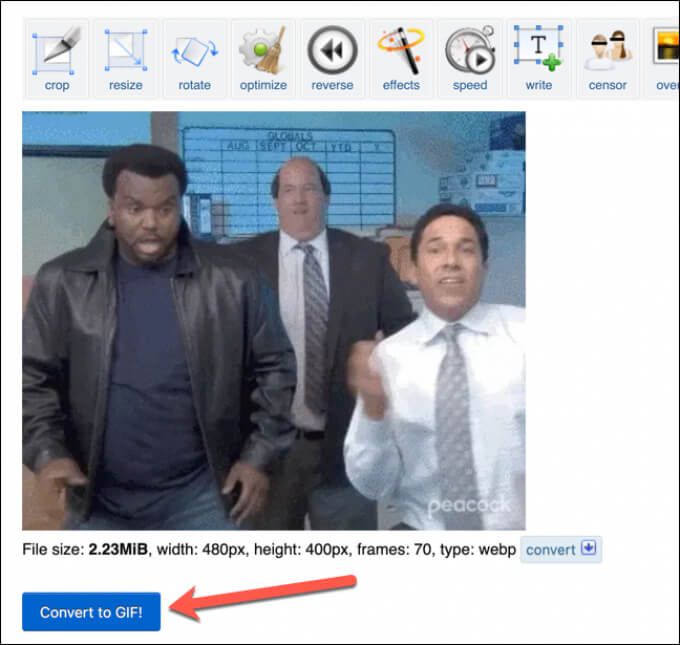
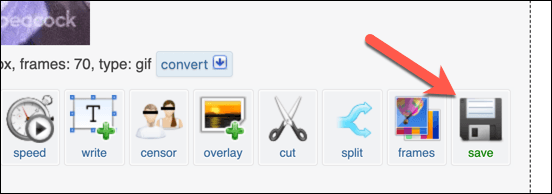
Görüntüleri Düzenleme Windows ve Mac'te
WebP dosyaları web için harikadır, ancak başka bir yerde açılması, görüntülenmesi ve düzenlenmesi zordur. WebP dosyalarını GIF'lere dönüştürürseniz, dosyalarınızı daha geniş bir şekilde açıp paylaşabilirsiniz. Ardından Photoshop'u veya GIMP gibi ila GIF katmanlarınızı değiştirin arasında alternatif bir düzenleyici kullanabilir ve daha fazla değişiklik yapabilirsiniz.
Photoshop'ta yeniyseniz, görüntü dosyalarınızı vektörleştirin ile boyut olarak büyütmeyi veya küçültmeyi kolaylaştırmak veya Photoshop'un güçlü düzenleme araçlarını kullanarak fotoğraflardan nesneleri kes. Bitirdiğinizde, resimlerinize filigran ekleyin bile yapabilirsiniz, bu da yarattıklarınızı çevrimiçi olarak güvenle paylaşmanıza olanak tanır.